
时间:2020-07-23 13:16:14 来源:www.win10xitong.com 作者:win10
我们在使用win10系统的过程中难免会遇到win10系统C盘容量不够如何扩大(图文)问题,win10系统C盘容量不够如何扩大(图文)问题对于很多新手来说就不太容易自己解决,大部分时候都会去求助别人,那我们自己要如何做呢?大家可以试着用这个方法:1、在win10系统桌面上,鼠标右键此电脑,选择管理,进去之后,点击磁盘管理;2、进去磁盘管理界面之后,开始来增加C盘空间,这里以G盘空间合并到F盘,增加F盘空间为例,选中G盘,右键选择压缩卷就能得到很完美的解决了不明白的话也没关系,下面还有更详细的win10系统C盘容量不够如何扩大(图文)的详细解决方法。
win10系统添加C盘空间的方法一:
1、在win10系统桌面上,鼠标右键此电脑,选择管理,进去之后,点击磁盘管理;
2、进去磁盘管理界面之后,开始来增加C盘空间,这里以G盘空间合并到F盘,增加F盘空间为例,选中G盘,右键选择压缩卷;
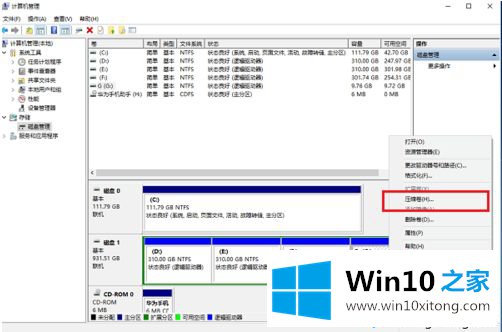
3、进去压缩界面,默认选择压缩最大的空间,点击压缩;
4、压缩完成之后,可以看到多了一个绿色的可用空间,就是我们刚刚压缩G盘的空间大小;
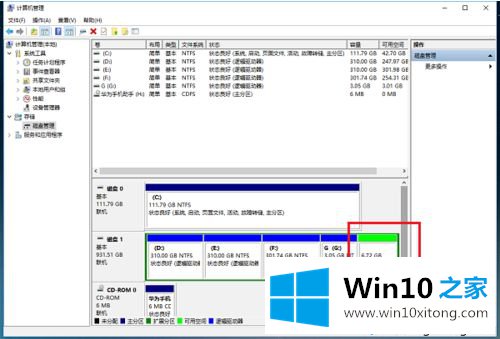
5、我们选中F盘,鼠标右键选择扩展卷;
6、进去F盘扩展卷向导界面,一直点击下一步,然后点击完成;
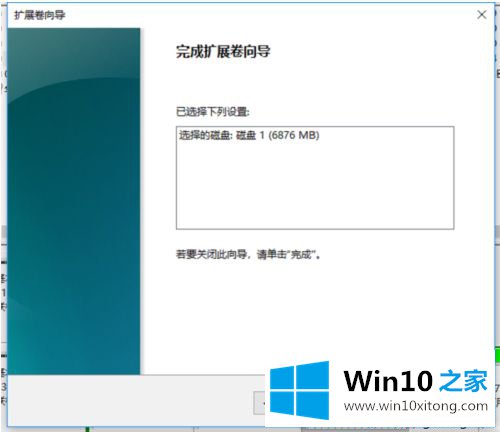
7、最后我们打开磁盘,可以看到F盘空间已经增加了,如果我们想增加C盘的空间,可以按上述方法将D盘格式化之后,压缩为可用空间之后,增加到系统盘。
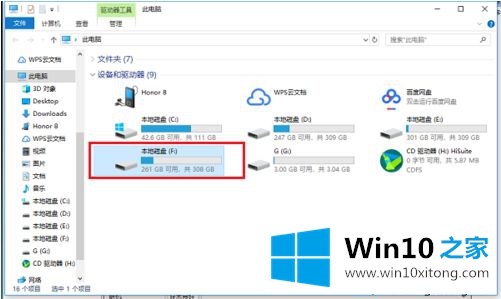
方法二:
1、首先,下载好diskgenius分区工具,下载好就运行;
2、接着,运行之后,鼠标右键“本地磁盘C”,点击“扩容分区”;
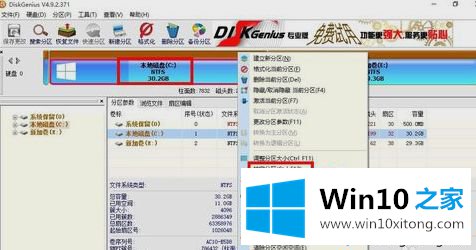
3、下一步,选择给C盘增加容量的分区,这里以E盘为例,再点“确定”;
4、用鼠标拖动增加C盘的空间大小,调整好扩容的容量后,就点“开始”;
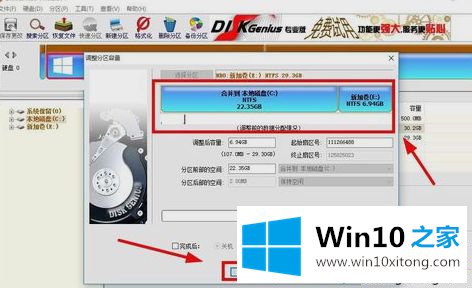
5、接着在弹出的窗口中点击“是”;
6、然后在执行操作界面点“重启Windows”,并点“确定”即可。
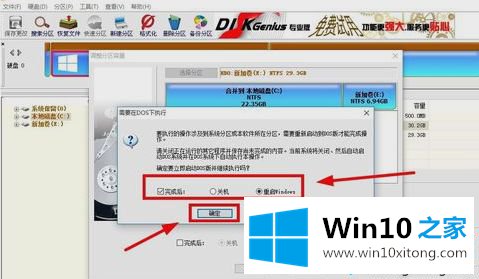
7、在操作完成后重启电脑就完成。
上述小编教大家怎样进行C盘的无损扩容了,这样内存空间也变大了,系统运行速度流畅许多。在分区前,你们可以使用免费的备份软件来进行文件备份。
有关于win10系统C盘容量不够如何扩大(图文)的详细解决方法到这里就给大家说完了,朋友们都学会如何操作了吗?对这个感兴趣的网友,可以用上面的方法试一试,希望对大家有所帮助。